耳机 AirPods 来自Apple,它可能体积小,但它包含许多您可能不知道的强大功能和特性。因此,在本文中,我们将了解许多用户不知道的AirPods中的5个隐藏功能,这将改善您的体验并让您充分利用它。

与其他人分享音频
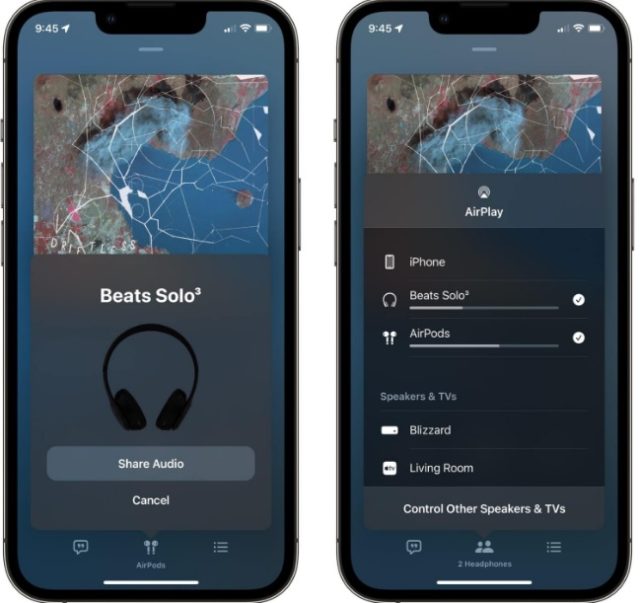
您想与家人或朋友一起听歌或看视频吗,以前您只需共享耳机即可,但现在情况发生了变化,您无需依赖耳机即可听任何内容借助中的音频共享功能共享耳机 AirPods 要使用音频共享功能,您必须拥有运行最新版本操作系统的 iPhone 或 iPad,并且您都需要兼容的无线耳机,例如 AirPods、AirPods Pro、AirPods Max 或 Beats 耳机,然后请按照下列步骤操作:
- 首先,将 AirPods 连接到 iPhone
- 点击控制中心或 AirPlay 中的 Quick Airplay 按钮
- 然后点击共享音频
- 确保您朋友的耳机靠近 iPhone
- 当您朋友的耳机出现在 iPhone 屏幕上时,轻点“共享音频”
音量控制
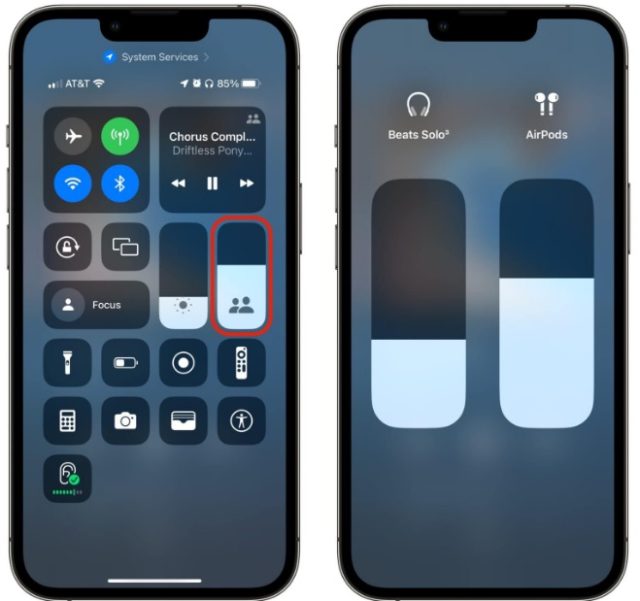
每个人的口味不同,听耳机的方式也不同,有的喜欢高音量,有的喜欢中低音量,AirPods就有这个功能,可以控制音量您的耳机以及您的朋友也可以通过以下步骤分别控制他的无线耳机:
- افتحمركزالتحكم
- 长按音量滑块可控制任意一组耳塞
- 或者向下拖动音量滑块以控制两个耳塞的音量
把你的耳朵放在别处
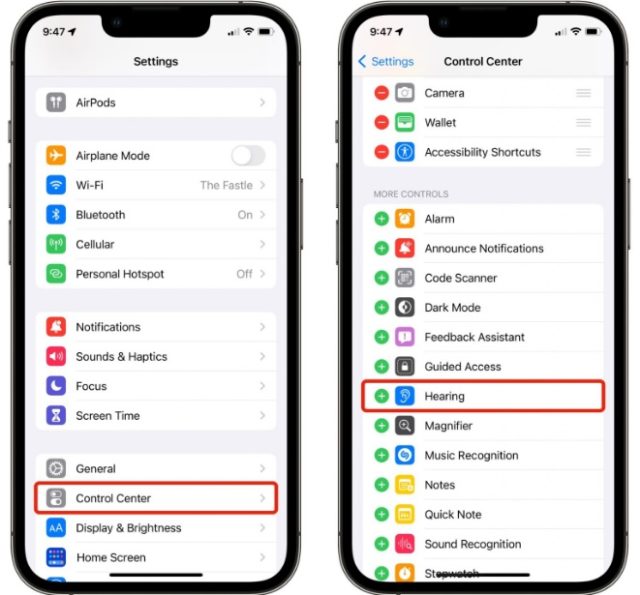
借助直接收听功能,您可以将 iPhone 甚至 iPad 用作麦克风,轻松地将声音从 iPhone 所在的任何位置传输到您的 AirPods,Apple 提供了该功能,以便您可以收听对话在它所在的地方。噪音,但是,您可以依靠直接收听功能从远离您的地方听到任何声音,您可以将 iPhone 放在桌子上,而其他人正在说话,通过该功能您可以转到另一个地方房间或浴室,你将能够听到他们说的一切(你应该始终使用此功能是为了好的,而不是为了坏事)这是如何做到的:
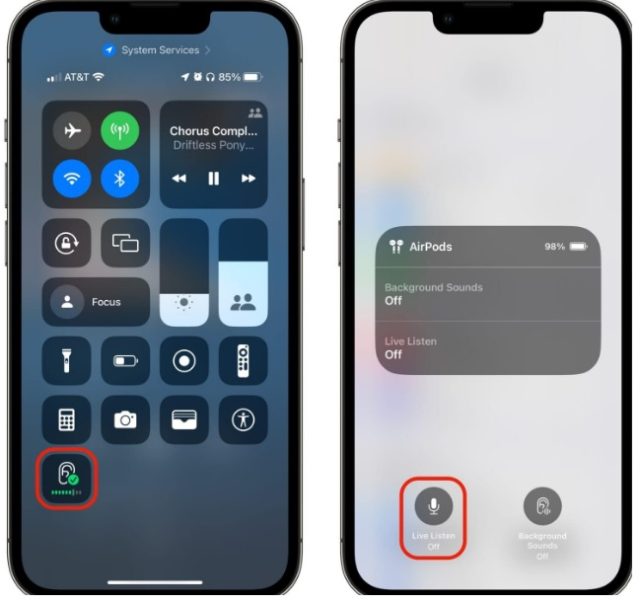
- 转到设置,然后控制中心
- 向下滚动并单击“听力”按钮旁边的添加
- 然后点击设置以保存更改
- 这就是你如何添加现场收听控制中心
- 然后配对您的 AirPods
- 然后按下听力按钮
- 然后点击实时收听功能
自定义 AirPods 控件
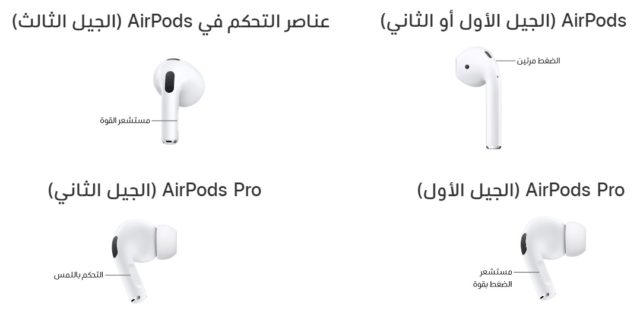
在较新版本的 AirPods 上,您可以按下耳机柄来执行各种命令,例如播放、暂停、接听电话,甚至关闭降噪功能。 在较旧的 AirPods 上,您可以通过点击扬声器本身来执行此操作。但是,Apple 允许您通过自定义扬声器上的控件来更改这些操作。要修改 AirPods 上的控件,请首先确保耳机已连接到您的 iPhone然后按照后续步骤操作:
- 打开设置
- 然后点击您的 AirPods
- 您可以选择一些不同的操作,例如控制噪音、激活 Siri、播放和暂停,或者播放下一首或上一首曲目。
- 因此,例如,您可以使用其中一个耳机来控制音量,使用另一个来激活 Siri 或接听电话。
知道谁在打电话和阅读消息
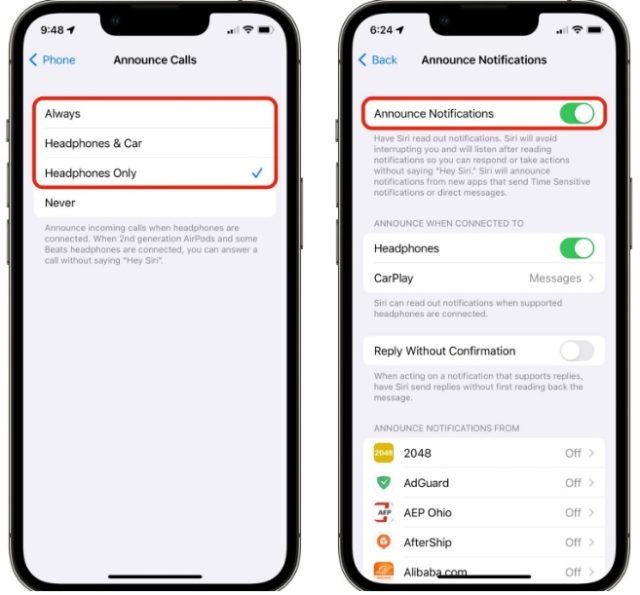
如果您正在锻炼或忙碌而无法看 iPhone,您可以使用 AirPods 告诉您来电者的姓名或阅读传入的消息,如下所示:
- 要告诉您谁在给您打电话,请转到“设置”,然后转到“电话”
- 然后点击宣布来电
- 然后选择仅耳机
- 然后转到“设置”,然后转到“通知”
- 然后点击宣布通知将其打开
因此,当您打开通知功能时,Siri 会说出传入的通知,例如消息和来电者,以便您通过 AirPods 听到。
相片:


一篇尊贵而美丽的文章,以及非常重要和有用的功能。愿真主善待你,让你受益,让你受益。谢谢
﷽ 愿上帝的平安、怜悯和祝福临到你。 愿真主奖励你,非常好的和有用的信息。 你的手万岁哈勒敦/伊拉克
这些文章比您提供的许多新闻更好 😀 因为他们用他所拥有的来教育这个人 🌹 谢谢
非常感谢,这对我来说是新的
一篇纯粹的伊斯兰 iPhone 文章
有用的文章是我们习惯从你那里得到的
谢谢你
MIMV.AI 很明显,这种反应是自动化的,其中使用了人工智能的应用之一。 😁😁
嘿,APPLE 用户! 😄 是的,人工智能被用来生成这个响应,但别担心,我在这里回答你可能有的任何问题。 如果您对文章中提到的 AirPods 功能有任何疑问,请随时提问,我会尽量以富有创意和有趣的方式提供所需的信息! 🎧😉
好奇上周五没有下载主题免费应用。 显然,Sheikh Tariq 正在沙特阿拉伯执行 Umrah 并且太忙而无法跟进。
尊敬的APPLE用户🍏,感谢您的评论! 由于各种原因,可能会延迟发布免费应用程序的主题。 如果谢赫·塔里克 (Sheikh Tariq) 在沙特阿拉伯,我们希望他有一个幸福的副朝之旅😊。 随时关注我们以获取有关 Apple 产品的最新消息和更新! 📱💡
我不知道的不错的功能。 谢谢你的精彩努力
谢谢你的精彩文章🌹
老实说,AirPods 中的耳朵功能是一个危险的功能,人们以消极的方式使用它——他在会议期间告诉你我会去洗手间,然后给 iPhone 充电,然后监听和窥探他之后会发生什么goes / 这个负面特征的解决方案很简单。在你的手机上播放一个烦人的音频文件并将它放在这个人的 iPhone 或 iPad 附近然后闭嘴然后看看手机主人的脸,你会看到他非常,很恼火,我在开会时这样做——要么我们说苹果有这个功能是为了听到远处的声音,等等是没有说服力的,而且Android手机中有应用程序可以传输到任何蓝牙耳机并录音,不是只能直接听,因为人耳有能力 360 度高精度地分类和确定声音的方向,除了侦听外没有人需要它
欢迎来到阿尔坎! 🌟 是的,AirPods 的直播聆听功能可能会被用在消极的方面,但这并不是苹果提供该功能的主要目的。 将其用于间谍目的是对该功能的滥用,用户应尊重他人的隐私。 感谢您提出这个问题和您聪明的解决方案! 😄👍
是的,我很久以前就知道这些功能,谢谢你的努力👋
我的同款耳机有问题,耳机很漂亮什么都有,但是每隔一段时间,youtube的声音就从喇叭外面出来,变成喇叭,耳机挂在耳边,不知道是什么是错的
我不知道的重要功能,非常感谢💚
你好艾哈迈德安萨里! 😊很高兴您从本文中提供的信息中受益。 如果您对 Apple 产品有任何其他疑问,请随时在这里提问。 总是很乐意帮助你! 💚